![]() ਇਹ ਵਿਸ਼ੇਸ਼ਤਾਵਾਂ ਸਿਰਫ਼ ਸਟੈਂਡਰਡ ਅਤੇ ਪ੍ਰੋਫੈਸ਼ਨਲ ਪ੍ਰੋਗਰਾਮ ਸੰਰਚਨਾਵਾਂ ਵਿੱਚ ਉਪਲਬਧ ਹਨ।
ਇਹ ਵਿਸ਼ੇਸ਼ਤਾਵਾਂ ਸਿਰਫ਼ ਸਟੈਂਡਰਡ ਅਤੇ ਪ੍ਰੋਫੈਸ਼ਨਲ ਪ੍ਰੋਗਰਾਮ ਸੰਰਚਨਾਵਾਂ ਵਿੱਚ ਉਪਲਬਧ ਹਨ।
![]() ਇੱਥੇ ਅਸੀਂ ਪਹਿਲਾਂ ਹੀ ਸਿੱਖਿਆ ਹੈ ਕਿ ਕਿਵੇਂ ਵਰਤੋਂ ਕਰਨੀ ਹੈ
ਇੱਥੇ ਅਸੀਂ ਪਹਿਲਾਂ ਹੀ ਸਿੱਖਿਆ ਹੈ ਕਿ ਕਿਵੇਂ ਵਰਤੋਂ ਕਰਨੀ ਹੈ ![]() ਚਿੱਤਰਾਂ ਦੇ ਨਾਲ ਸ਼ਰਤੀਆ ਫਾਰਮੈਟਿੰਗ ।
ਚਿੱਤਰਾਂ ਦੇ ਨਾਲ ਸ਼ਰਤੀਆ ਫਾਰਮੈਟਿੰਗ ।

ਅਤੇ ਹੁਣ ਮੋਡੀਊਲ ਵਿੱਚ ਚੱਲੀਏ "ਵਿਕਰੀ" ਗਰੇਡੀਐਂਟ ਦੀ ਵਰਤੋਂ ਕਰਦੇ ਹੋਏ ਸਭ ਤੋਂ ਮਹੱਤਵਪੂਰਨ ਆਦੇਸ਼ਾਂ ਨੂੰ ਹਾਈਲਾਈਟ ਕਰੋ। ਅਜਿਹਾ ਕਰਨ ਲਈ, ਅਸੀਂ ਪਹਿਲਾਂ ਤੋਂ ਜਾਣੀ-ਪਛਾਣੀ ਕਮਾਂਡ ਦੀ ਵਰਤੋਂ ਕਰਦੇ ਹਾਂ "ਸ਼ਰਤੀਆ ਫਾਰਮੈਟਿੰਗ" .
![]() ਕਿਰਪਾ ਕਰਕੇ ਪੜ੍ਹੋ ਕਿ ਤੁਸੀਂ ਹਿਦਾਇਤਾਂ ਨੂੰ ਸਮਾਨਾਂਤਰ ਰੂਪ ਵਿੱਚ ਕਿਉਂ ਨਹੀਂ ਪੜ੍ਹ ਸਕੋਗੇ ਅਤੇ ਦਿਖਾਈ ਦੇਣ ਵਾਲੀ ਵਿੰਡੋ ਵਿੱਚ ਕੰਮ ਕਿਉਂ ਨਹੀਂ ਕਰ ਸਕੋਗੇ।
ਕਿਰਪਾ ਕਰਕੇ ਪੜ੍ਹੋ ਕਿ ਤੁਸੀਂ ਹਿਦਾਇਤਾਂ ਨੂੰ ਸਮਾਨਾਂਤਰ ਰੂਪ ਵਿੱਚ ਕਿਉਂ ਨਹੀਂ ਪੜ੍ਹ ਸਕੋਗੇ ਅਤੇ ਦਿਖਾਈ ਦੇਣ ਵਾਲੀ ਵਿੰਡੋ ਵਿੱਚ ਕੰਮ ਕਿਉਂ ਨਹੀਂ ਕਰ ਸਕੋਗੇ।
ਦਿਖਾਈ ਦੇਣ ਵਾਲੀ ਵਿੰਡੋ ਵਿੱਚ, ਫਾਰਮੈਟਿੰਗ ਡੇਟਾ ਲਈ ਪਿਛਲੀ ਸ਼ਰਤ ਪਹਿਲਾਂ ਹੀ ਸ਼ਾਮਲ ਕੀਤੀ ਜਾ ਸਕਦੀ ਹੈ। ਜੇਕਰ ਇਹ ਹੈ, ਤਾਂ ' ਸੋਧੋ ' ਬਟਨ 'ਤੇ ਕਲਿੱਕ ਕਰੋ। ਅਤੇ ਜੇਕਰ ਕੋਈ ਸ਼ਰਤਾਂ ਨਹੀਂ ਹਨ, ਤਾਂ ' ਨਵਾਂ ' ਬਟਨ 'ਤੇ ਕਲਿੱਕ ਕਰੋ।

ਅੱਗੇ, ਵਿਸ਼ੇਸ਼ ਪ੍ਰਭਾਵਾਂ ਦੀ ਸੂਚੀ ਵਿੱਚ, ਪਹਿਲਾਂ ਮੁੱਲ ਚੁਣੋ ' ਸਾਰੇ ਸੈੱਲਾਂ ਨੂੰ ਉਹਨਾਂ ਦੇ ਮੁੱਲਾਂ ਦੇ ਅਧਾਰ 'ਤੇ ਦੋ ਰੰਗ ਰੇਂਜਾਂ ਰਾਹੀਂ ਫਾਰਮੈਟ ਕਰੋ '। ਫਿਰ ਸਭ ਤੋਂ ਛੋਟੇ ਅਤੇ ਸਭ ਤੋਂ ਵੱਡੇ ਮੁੱਲ ਲਈ ਰੰਗ ਚੁਣੋ।
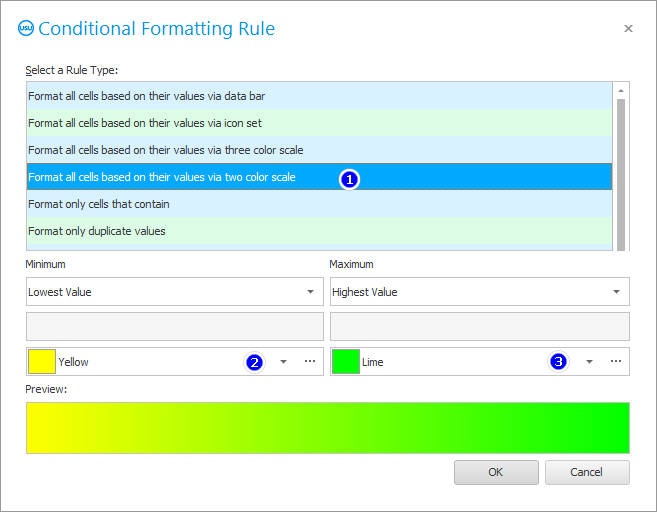
ਰੰਗ ਨੂੰ ਸੂਚੀ ਵਿੱਚੋਂ ਅਤੇ ਰੰਗ ਚੋਣ ਸਕੇਲ ਦੀ ਵਰਤੋਂ ਕਰਕੇ ਦੋਵਾਂ ਨੂੰ ਚੁਣਿਆ ਜਾ ਸਕਦਾ ਹੈ।
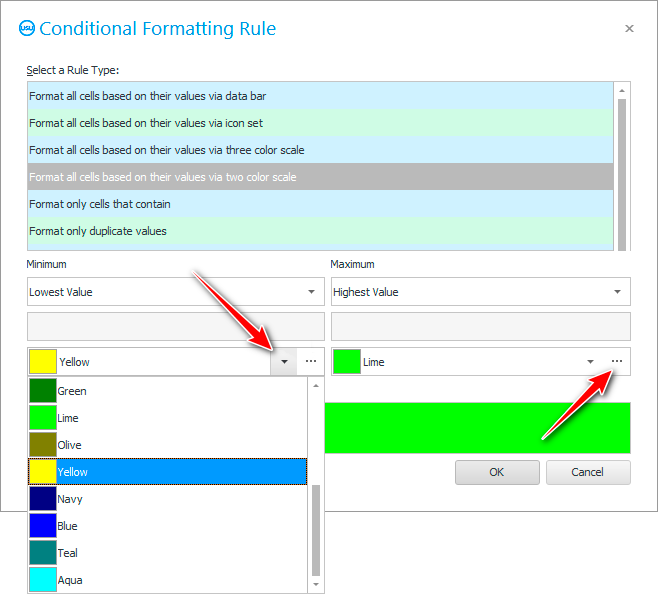
ਇਹ ਰੰਗ ਚੋਣਕਾਰ ਵਰਗਾ ਦਿਸਦਾ ਹੈ.
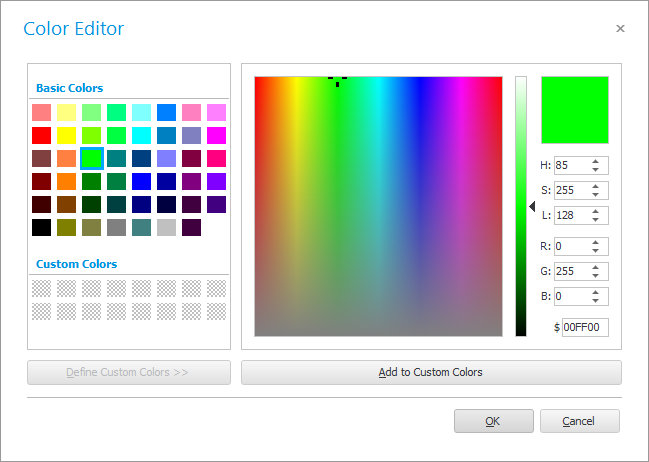
ਉਸ ਤੋਂ ਬਾਅਦ, ਤੁਸੀਂ ਪਿਛਲੀ ਵਿੰਡੋ 'ਤੇ ਵਾਪਸ ਜਾਓਗੇ, ਜਿਸ ਵਿੱਚ ਤੁਹਾਨੂੰ ਇਹ ਯਕੀਨੀ ਬਣਾਉਣ ਦੀ ਲੋੜ ਹੋਵੇਗੀ ਕਿ ਵਿਸ਼ੇਸ਼ ਪ੍ਰਭਾਵ ਖਾਸ ਤੌਰ 'ਤੇ ' ਪੇਏਬਲ ' ਖੇਤਰ ਵਿੱਚ ਲਾਗੂ ਕੀਤਾ ਜਾਵੇਗਾ।
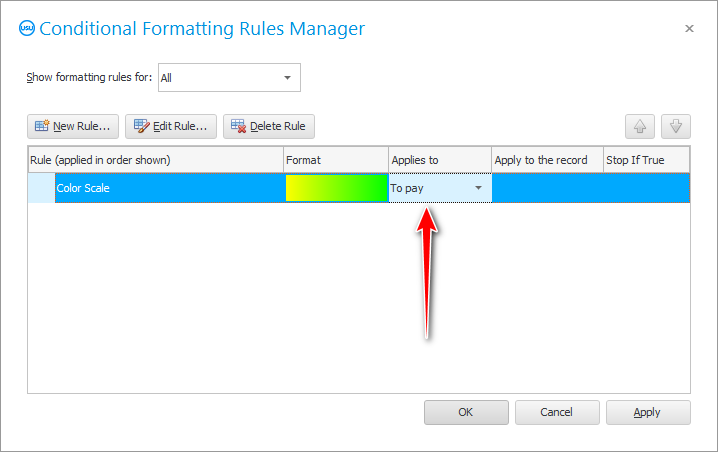
ਇਹ ਉਹ ਹੈ ਜੋ ਨਤੀਜਾ ਦਿਖਾਈ ਦੇਵੇਗਾ. ਆਰਡਰ ਜਿੰਨਾ ਜ਼ਿਆਦਾ ਮਹੱਤਵਪੂਰਨ ਹੋਵੇਗਾ, ਸੈੱਲ ਦਾ ਪਿਛੋਕੜ ਓਨਾ ਹੀ ਹਰਾ ਹੋਵੇਗਾ। ਵਰਤਣ ਦੇ ਉਲਟ ![]() ਅਜਿਹੀ ਚੋਣ ਦੇ ਨਾਲ ਤਸਵੀਰਾਂ ਦਾ ਇੱਕ ਸਮੂਹ , ਵਿਚਕਾਰਲੇ ਮੁੱਲਾਂ ਲਈ ਬਹੁਤ ਜ਼ਿਆਦਾ ਸ਼ੇਡ ਹਨ.
ਅਜਿਹੀ ਚੋਣ ਦੇ ਨਾਲ ਤਸਵੀਰਾਂ ਦਾ ਇੱਕ ਸਮੂਹ , ਵਿਚਕਾਰਲੇ ਮੁੱਲਾਂ ਲਈ ਬਹੁਤ ਜ਼ਿਆਦਾ ਸ਼ੇਡ ਹਨ.
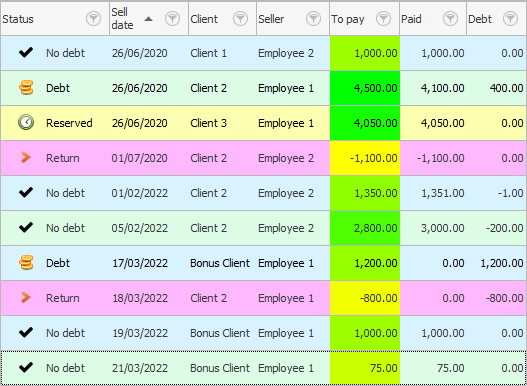
ਪਰ ਤੁਸੀਂ ਤਿੰਨ ਰੰਗਾਂ ਦੀ ਵਰਤੋਂ ਕਰਕੇ ਗਰੇਡੀਐਂਟ ਬਣਾ ਸਕਦੇ ਹੋ। ਇਸ ਕਿਸਮ ਦੇ ਵਿਸ਼ੇਸ਼ ਪ੍ਰਭਾਵ ਲਈ, 'ਤਿੰਨ ਰੰਗ ਰੇਂਜਾਂ ਵਿੱਚ ਉਹਨਾਂ ਦੇ ਮੁੱਲਾਂ ਦੇ ਅਧਾਰ ਤੇ ਸਾਰੇ ਸੈੱਲਾਂ ਨੂੰ ਫਾਰਮੈਟ ਕਰੋ' ਦੀ ਚੋਣ ਕਰੋ।
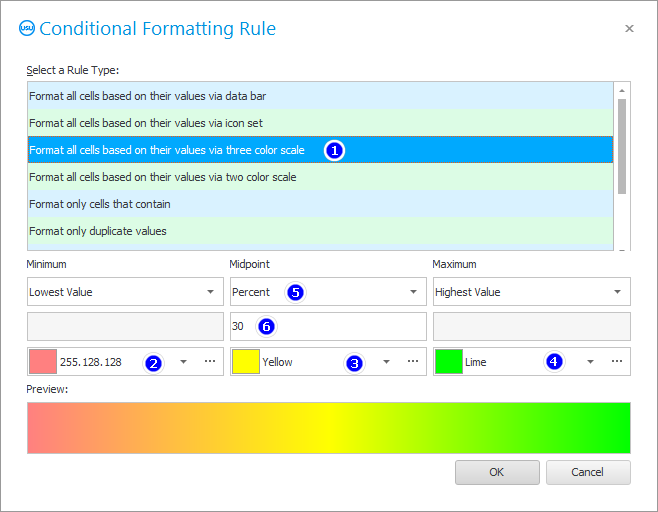
ਇਸੇ ਤਰ੍ਹਾਂ, ਰੰਗਾਂ ਦੀ ਚੋਣ ਕਰੋ ਅਤੇ ਲੋੜ ਪੈਣ 'ਤੇ ਵਿਸ਼ੇਸ਼ ਪ੍ਰਭਾਵ ਸੈਟਿੰਗਾਂ ਨੂੰ ਬਦਲੋ।
ਇਸ ਕੇਸ ਵਿੱਚ, ਨਤੀਜਾ ਪਹਿਲਾਂ ਹੀ ਇਸ ਤਰ੍ਹਾਂ ਦਿਖਾਈ ਦੇਵੇਗਾ. ਤੁਸੀਂ ਦੇਖ ਸਕਦੇ ਹੋ ਕਿ ਰੰਗ ਪੈਲਅਟ ਬਹੁਤ ਜ਼ਿਆਦਾ ਅਮੀਰ ਹੈ.
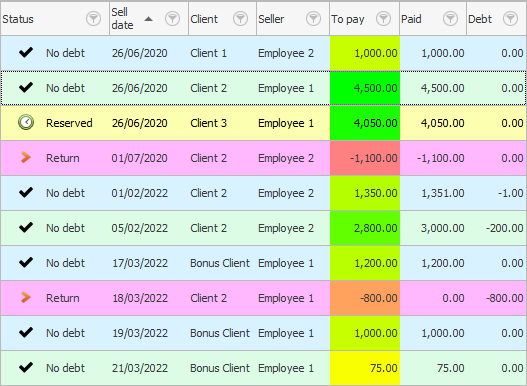
![]() ਤੁਸੀਂ ਨਾ ਸਿਰਫ ਪਿਛੋਕੜ ਦਾ ਰੰਗ ਬਦਲ ਸਕਦੇ ਹੋ, ਪਰ ਇਹ ਵੀ
ਤੁਸੀਂ ਨਾ ਸਿਰਫ ਪਿਛੋਕੜ ਦਾ ਰੰਗ ਬਦਲ ਸਕਦੇ ਹੋ, ਪਰ ਇਹ ਵੀ ![]() ਫੌਂਟ
ਫੌਂਟ
ਹੋਰ ਮਦਦਗਾਰ ਵਿਸ਼ਿਆਂ ਲਈ ਹੇਠਾਂ ਦੇਖੋ:
![]()
ਯੂਨੀਵਰਸਲ ਲੇਖਾ ਪ੍ਰਣਾਲੀ
2010 - 2024